
Скоро да се свака особа суочава са ситуацијом када морате да позовете госте на догађај. Наравно, то можете учинити орално, назвати или послати поруку друштвеној мрежи, али понекад ће најбоља опција бити стварање посебног позива. Погодно је за ове мрежне услуге, ради се о њима о којима ће се данас расправљати.
Креирајте мрежни позив
Можете да направите позивницу, бициклизам већ готове тематске обрасце. Од корисника ће вам требати само податке и радити на појављивању разгледнице ако је потребно. Погледаћемо две различите локације и ви, на основу ваших потреба, користите оптимално.1. метод: Јустинвите
Јустинвите Ресурс је добро развијени сајт, слободно пружа много бесплатних алата за оне који морају да створе одговарајућу разгледницу и пошаљу га пријатељима. Размотримо поступак акције на овој услузи на примеру једног пројекта:
Иди на веб страницу Јустинвите
- Кликните на Јустинвите користећи горе наведену референцу. Да бисте започели, кликните на "Створи позив".
- Сви предлошци су раздвојени стиловима, категоријама, шема боја и облика. Креирајте свој властити филтер и пронађите одговарајућу опцију, на пример, за рођендан.
- Прво подесили боју шаблона. За сваки радни комад инсталиран је појединачни скуп боја. Можете да изаберете само онај који ће вам изгледати најбоље.
- Текст се увек мења, јер је сваки позив јединствен. Овај уредник пружа могућност одређивања величине знакова, промените фонт, облик реда и друге параметре. Поред тога, сама текст течно говори било који погодан део платна.
- Последњи корак пре преласка на следећи прозор ће бити промена у боји позадине, где се налази сама разгледница. Искориштавање наведене палете, наведите боју коју желите.
- Проверите да ли су сва подешавања правилно одређена и кликните на дугме Сљедеће.
- У овој фази ћете морати да прођете поступком регистрације или унесите већ постојећи рачун. Попуните одговарајућа поља и следите наведене упутства.
- Сада пронађите картицу Едит о догађају. Прво поставите његово име, додајте опис и сусењи ако је доступан.
- Потрчите мало ниже да бисте испунили образац "програм" програм ". Ево имена места, додаје се адреса, почетак и крај састанка. Напишите додатне информације о месту када је потребно.
- Остаје само да се подаци о организатору учинимо да одредите телефонски број. По завршетку проверите наведене информације и кликните на "Даље".
- Пишемо правила о регистрацији госта и слати позивнице користећи приручник који је објављен на сајту.
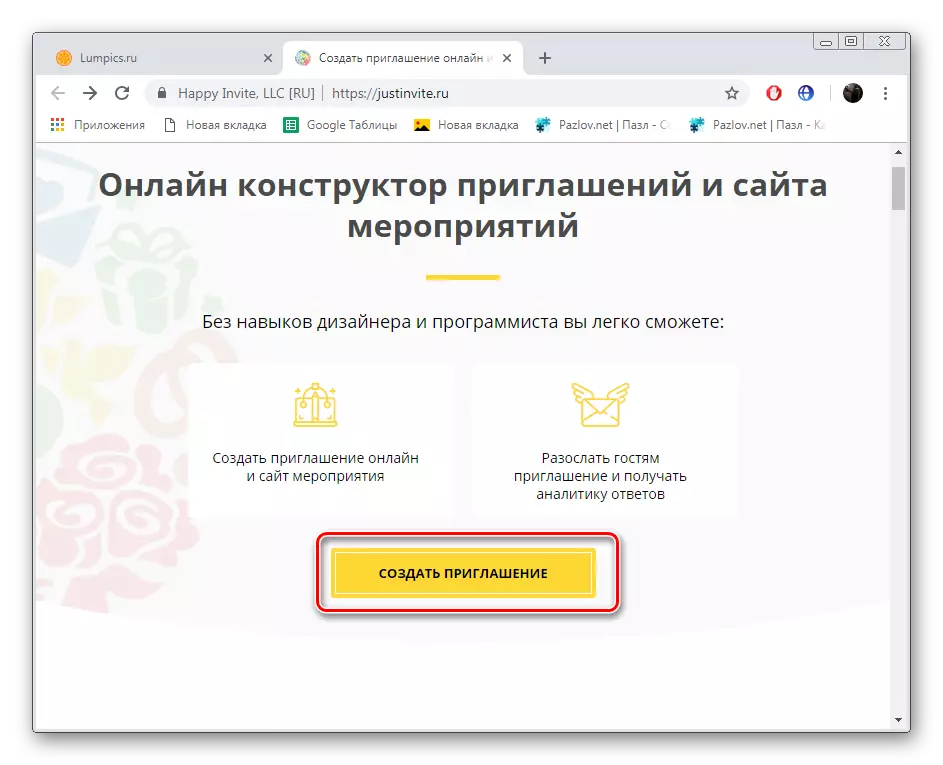
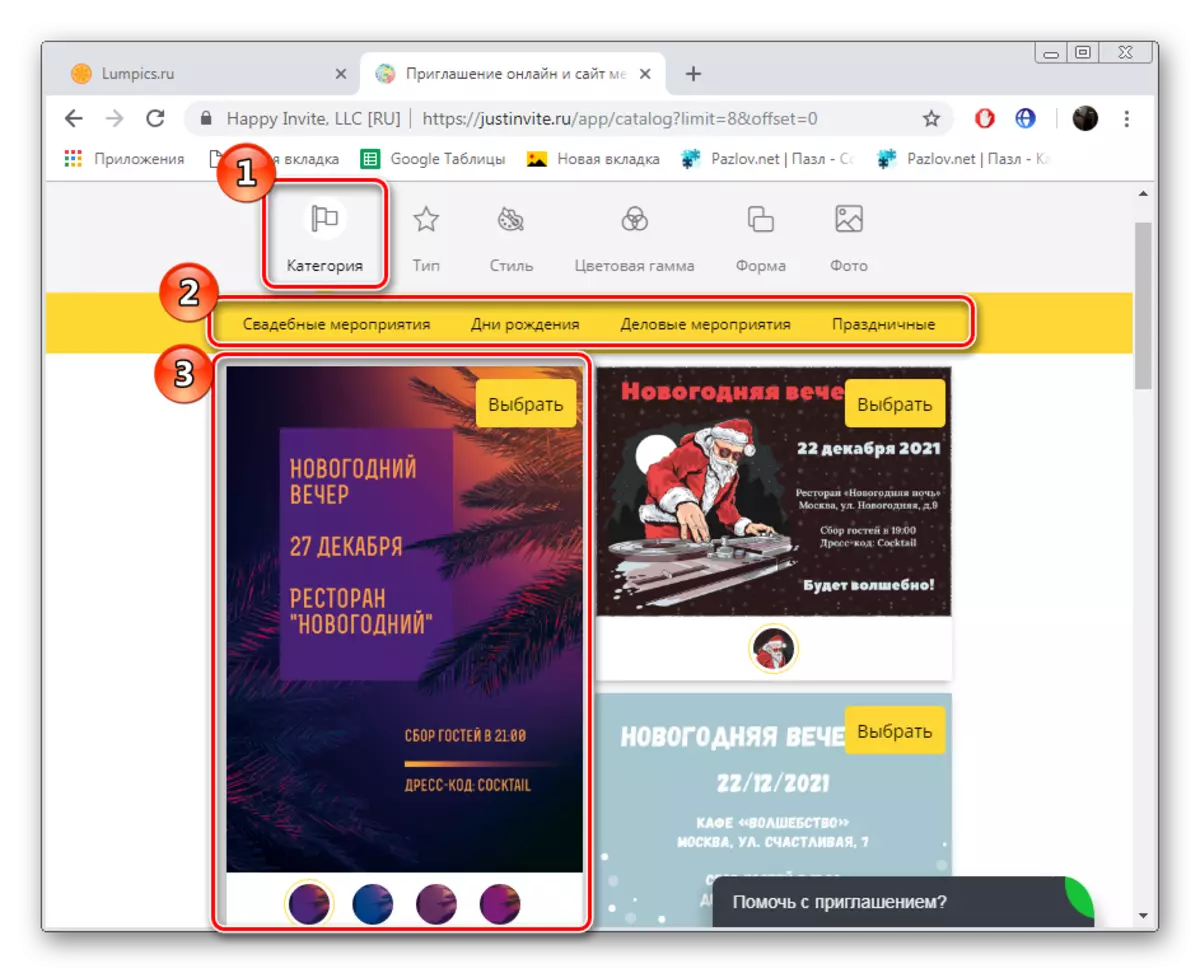
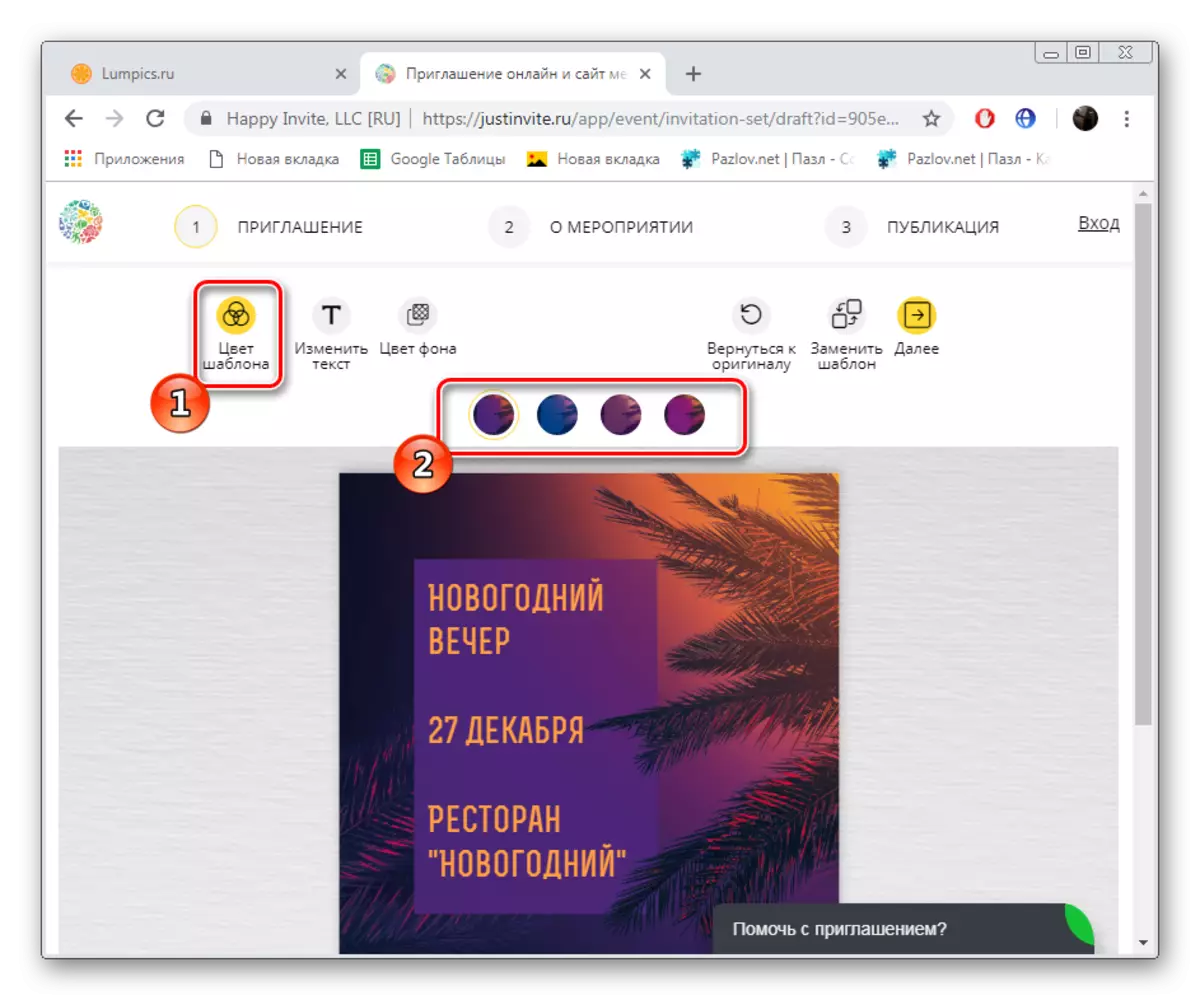
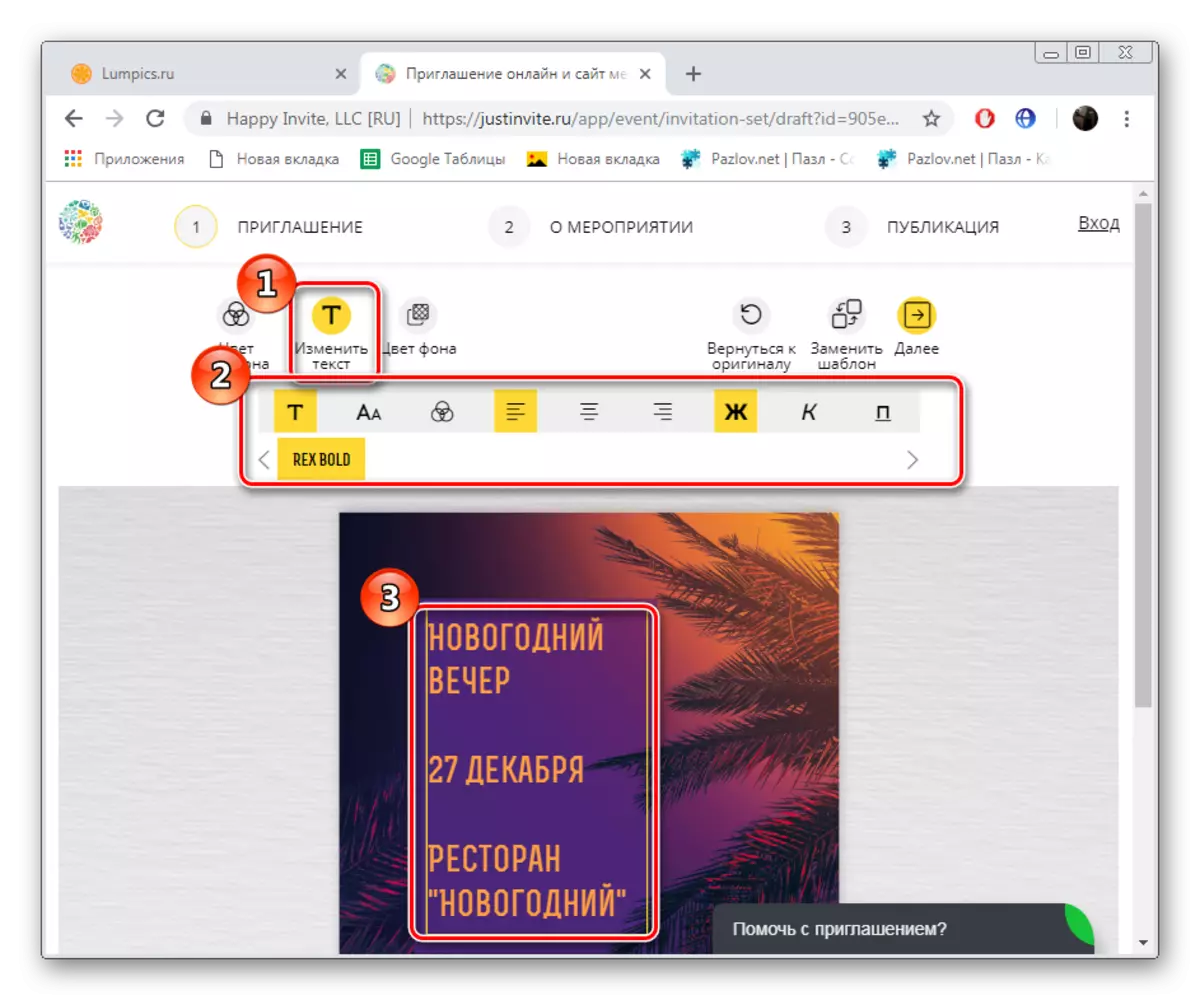
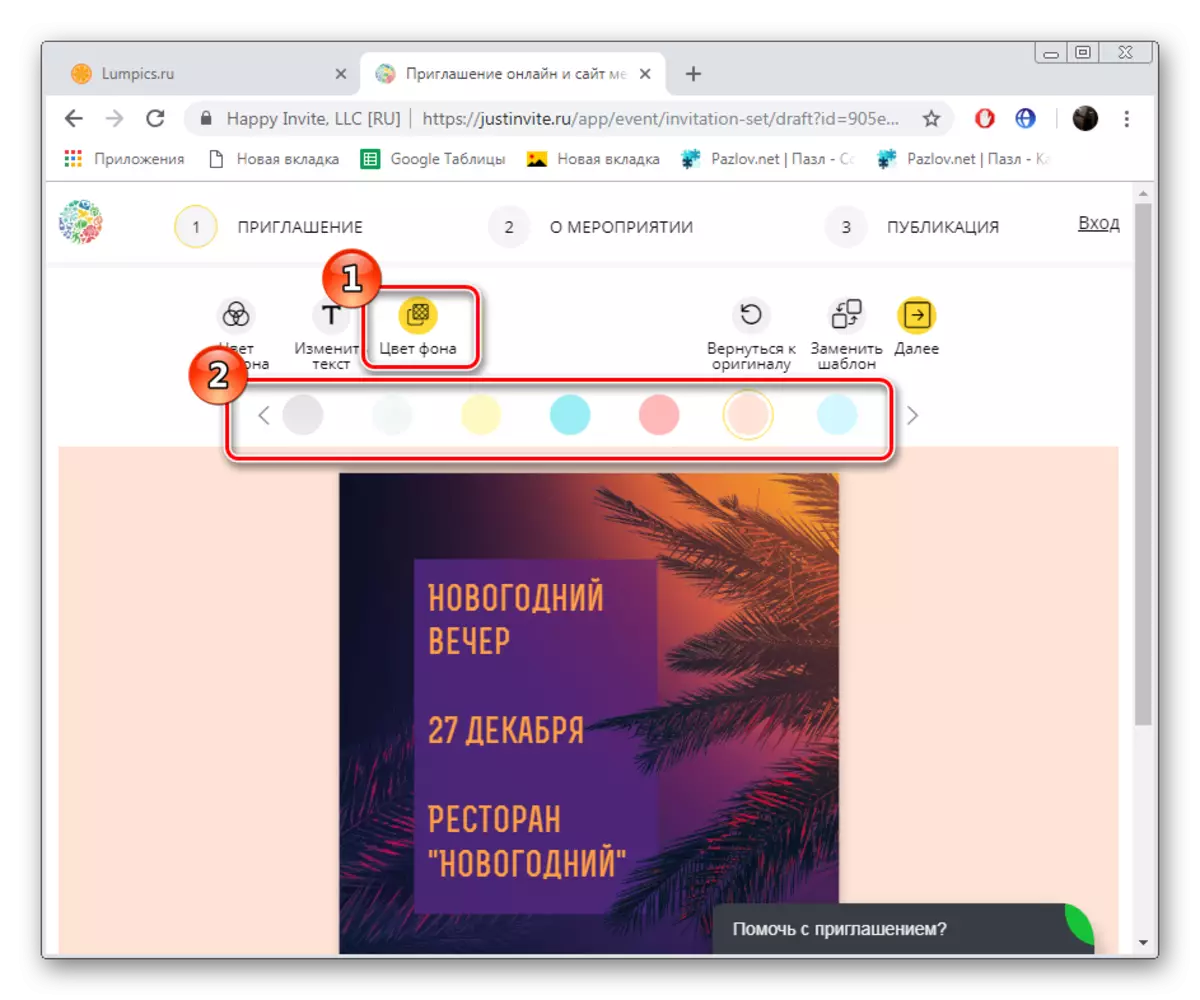
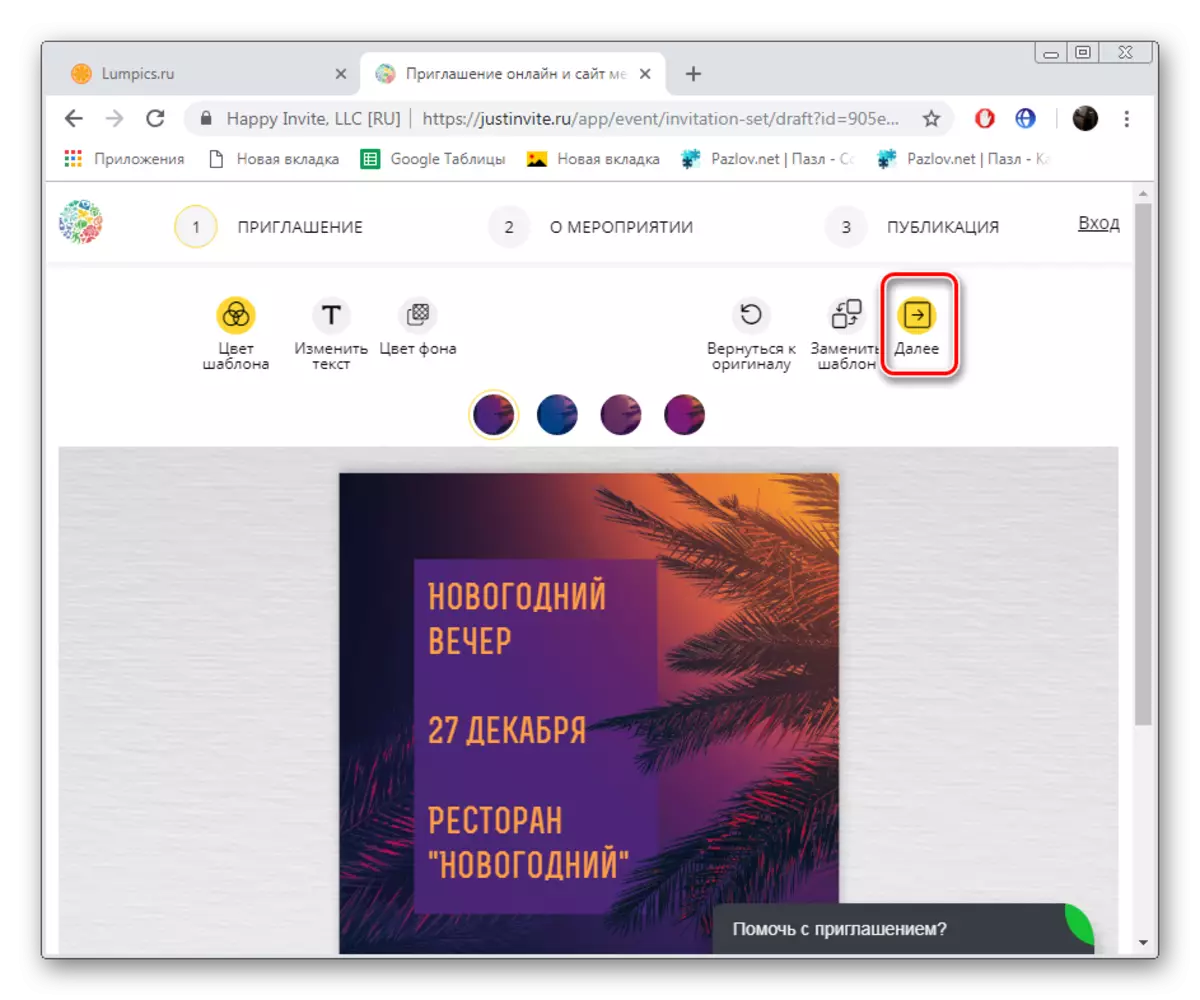
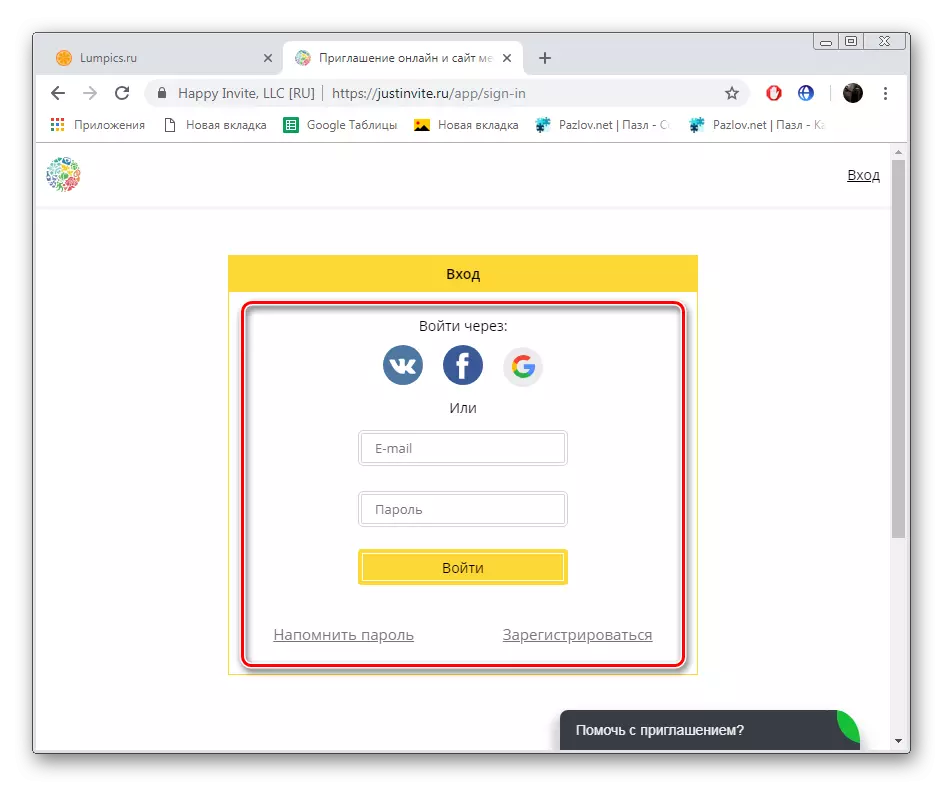
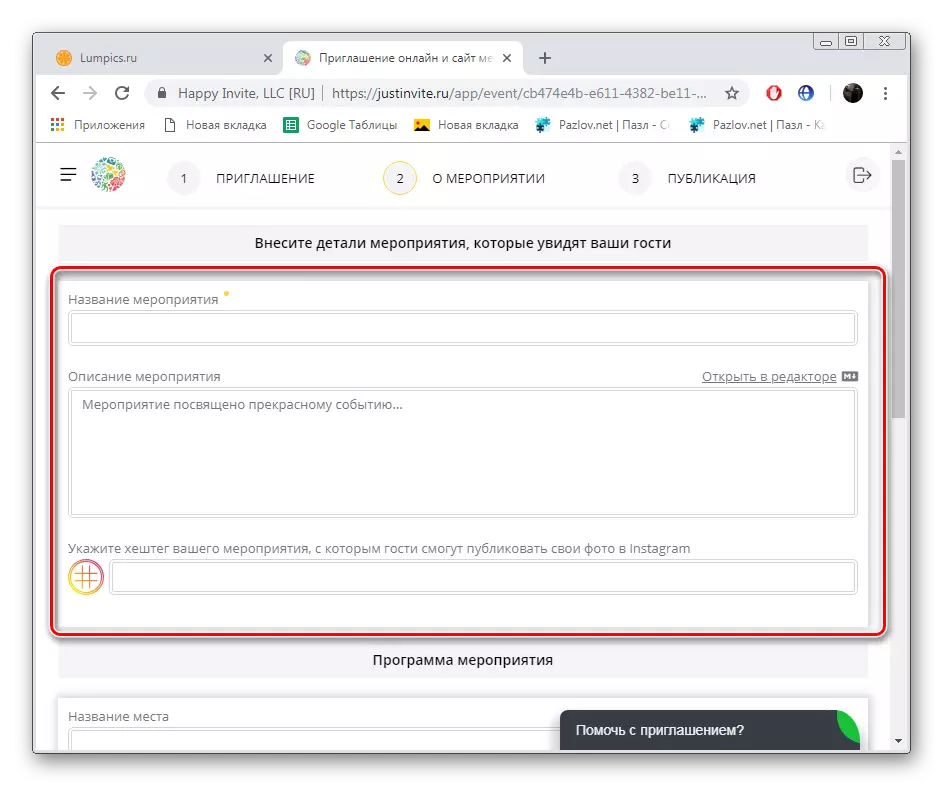
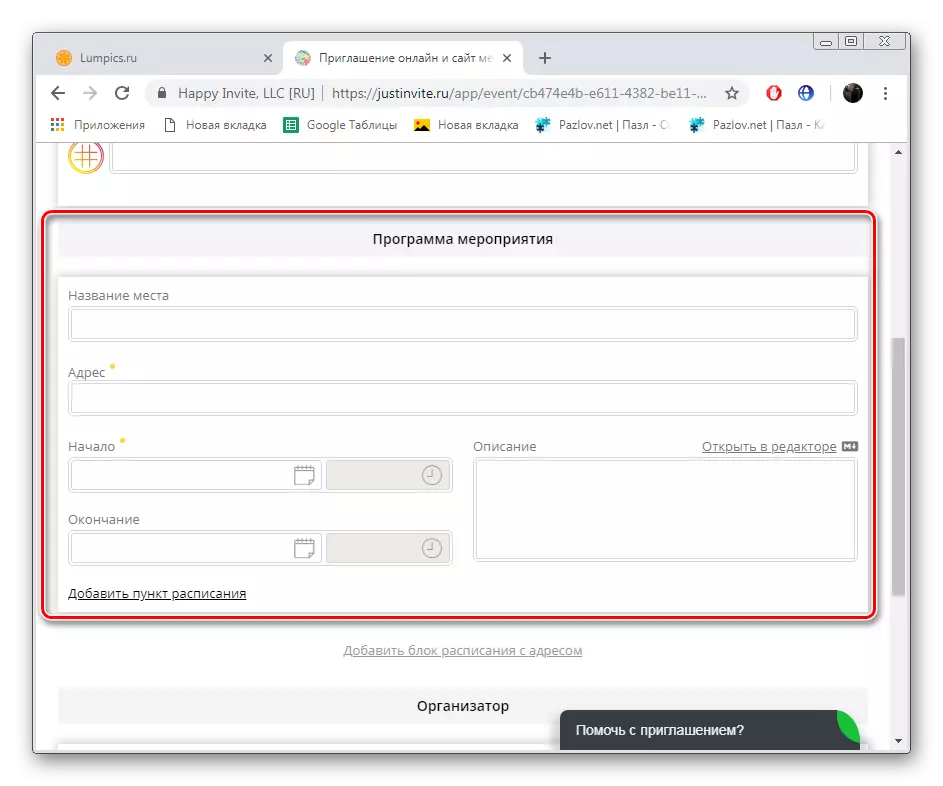
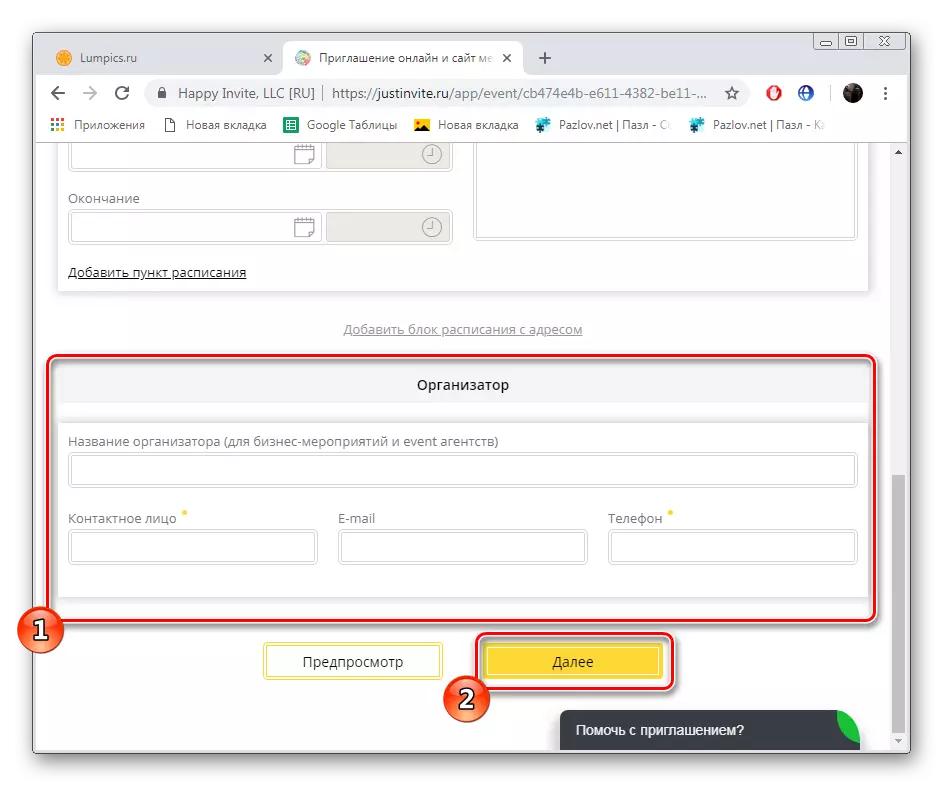
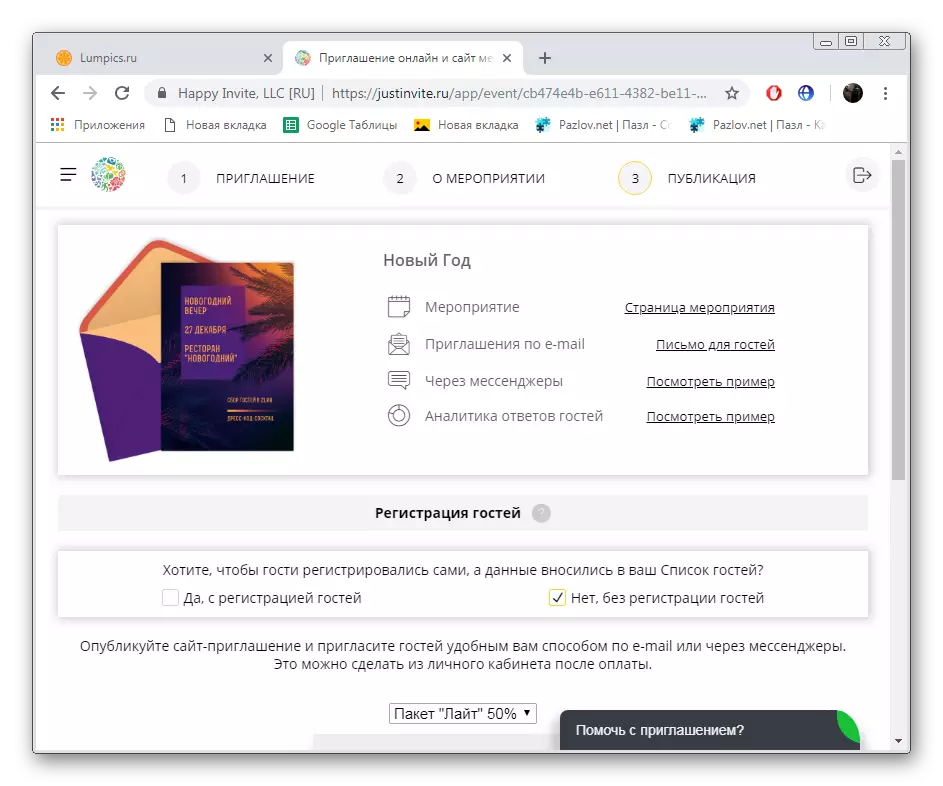
То је завршено на овом процесу рада са позивом картом. Биће сачувано на вашем личном рачуну и можете се вратити да бисте је у било које време измените или створили неограничен број нових радова.
2. метод: Позив
Интернет сервис Интиизер ради у приближно исти принцип са претходним ресурсом, али је направљен мало у поједностављеном стилу. Не постоји обиље различитих линија за попуњавање, а стварање ће трајати мало мање времена. Све акције се спроводе са пројектом на следећи начин:
Идите на веб страницу Институизер
- Отворите веб локацију и кликните на "Пошаљи позивницу".
- Одмах ћете доћи до главне странице да креирате разгледницу. Овде, користећи стрелице, прегледајте листу доступних категорија и одаберите најприкладније. Затим одлучите о коришћеном шаблону.
- Одлазак на страницу радног комада, можете прочитати његов детаљан опис и погледати остале фотографије. Прелазак на његово уређивање врши се након клика на дугме "знак и слање".
- Унесите име догађаја, име организатора и адресу. Ако је потребно, поента је означена на мапи путем доступних услуга. Не заборавите на датум и време.
- Сада можете да додате разгледницу на листу жеља ако имате налог, као и разјаснили стил одеће за госте.
- Одштампајте додатну поруку гостима и идите да попуните листу примаоца. Када завршите, кликните на "Пошаљи".
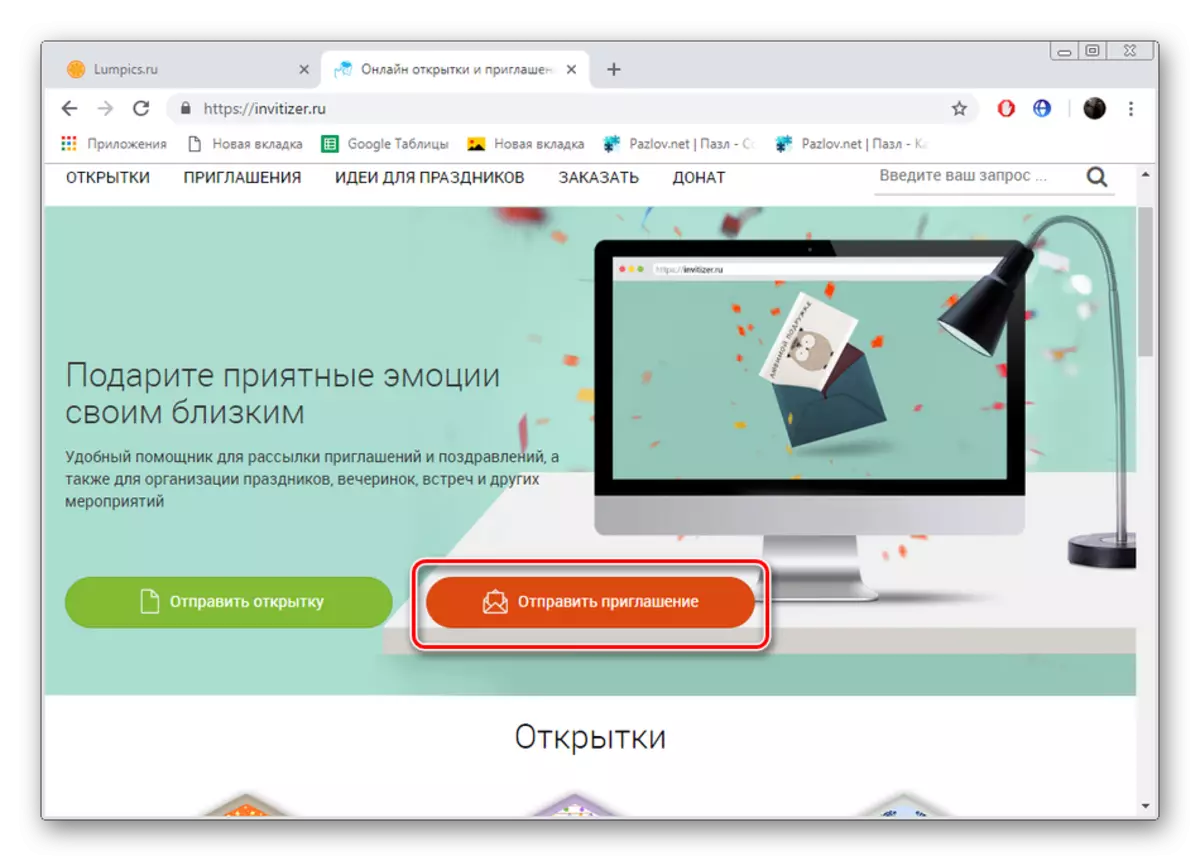
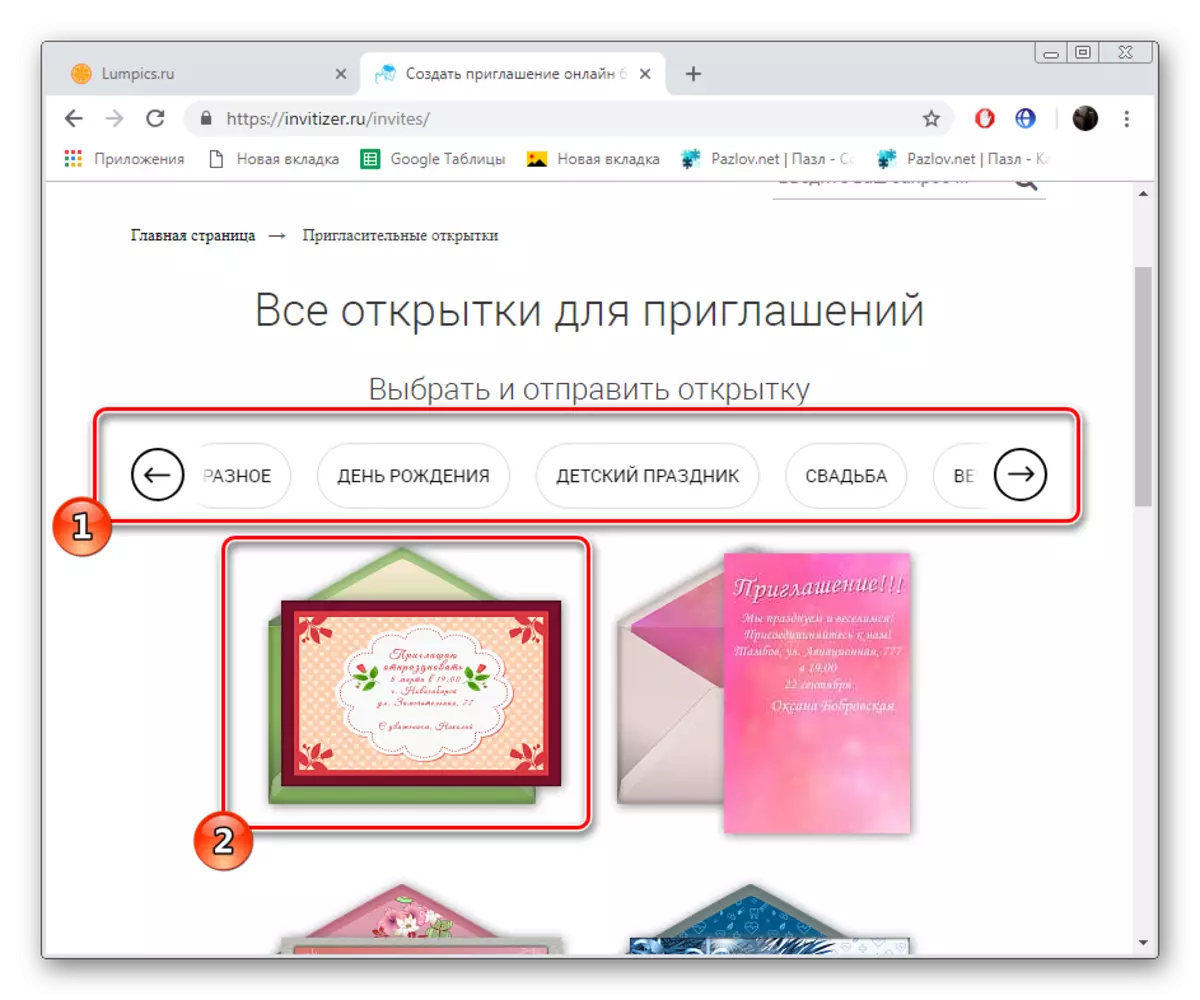
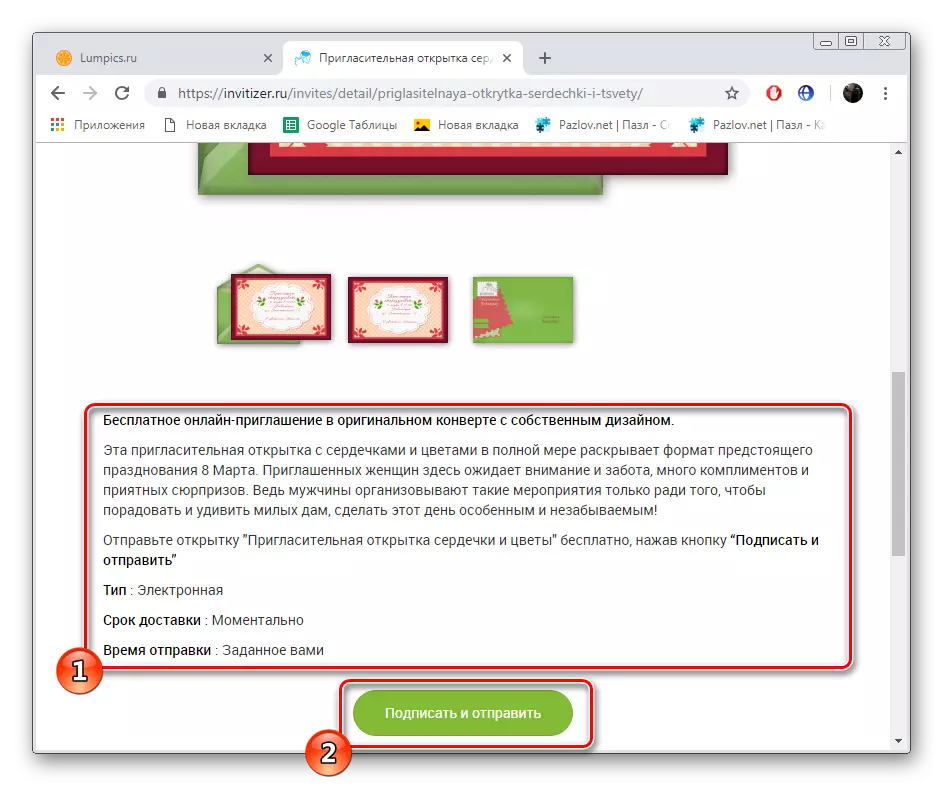
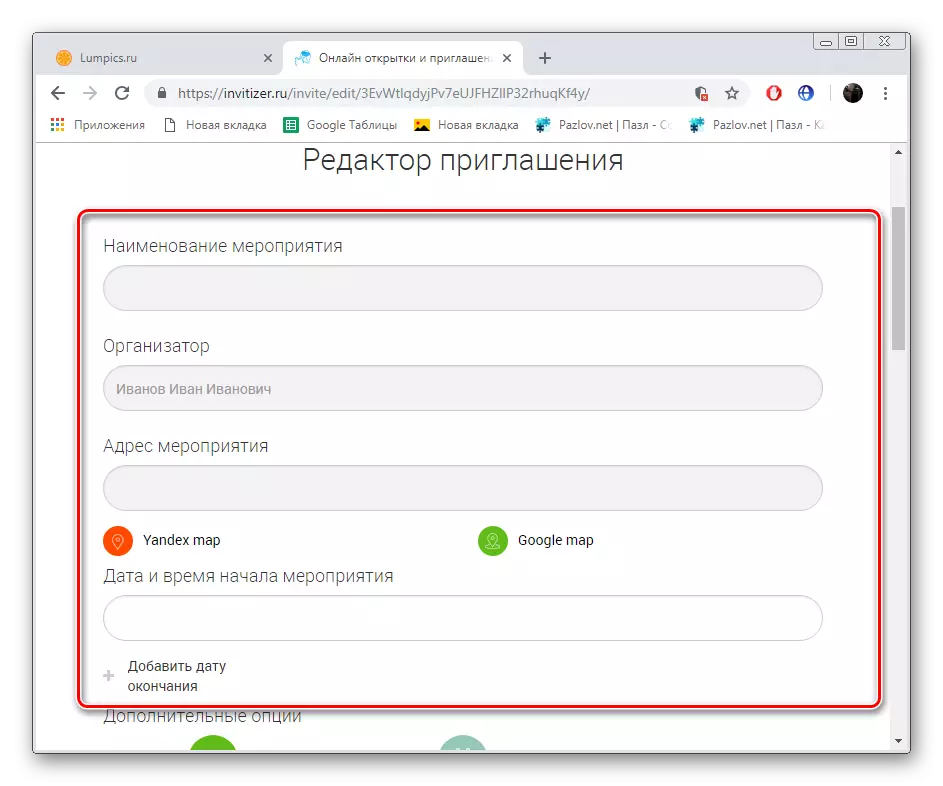
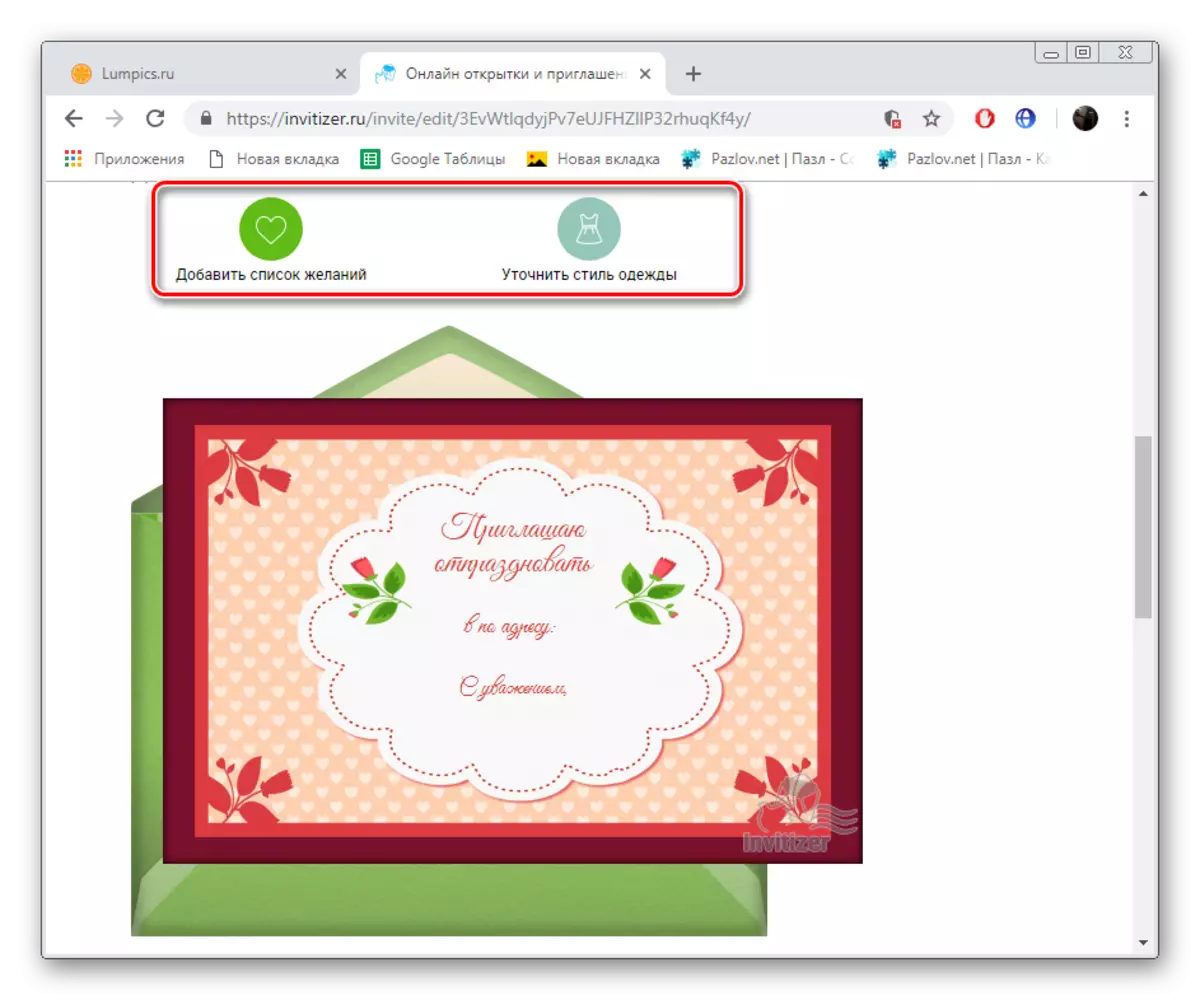
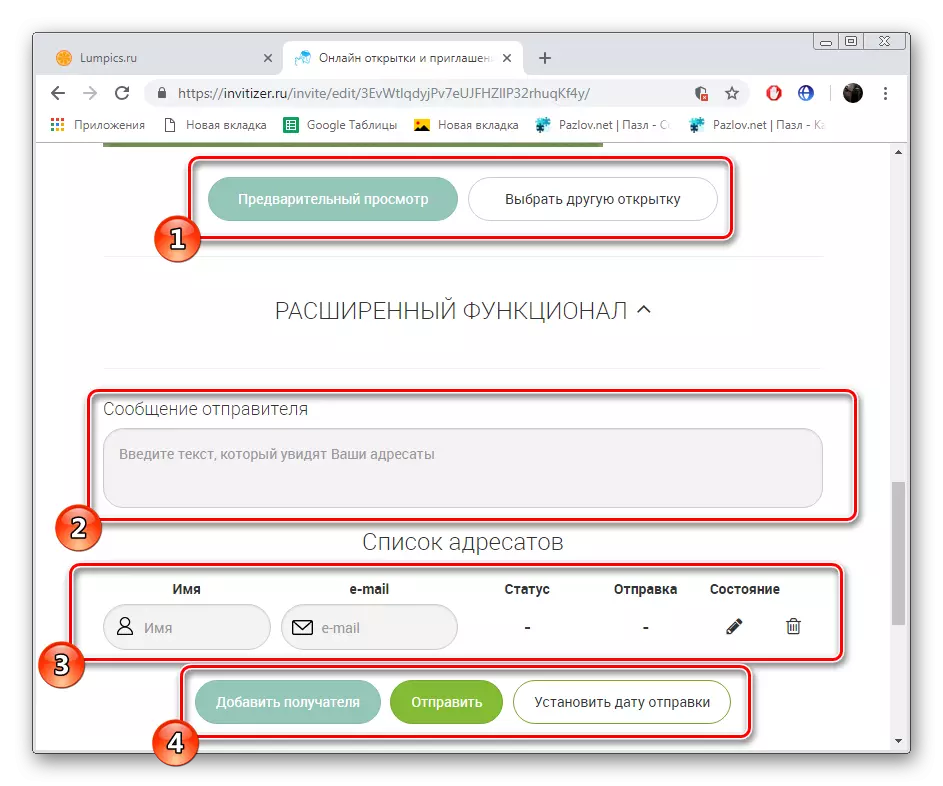
Ово је све у овоме. Позивнице ће се послати одмах или када одредите време.
Стварање јединственог позива уз помоћ мрежних услуга је прилично једноставан задатак којом ће се чак и неискусни корисник носити, а препоруке утврђене у овом члану помоћи ће да се суочи са свим суптилама.
